Pesquisa Rápida:
Por que Transferir Fotos do Google Photos para o Flickr?
Quando se trata de compartilhamento de fotos online, o Flickr e o Google Photos não são novos para nós. Quando o Google Photos foi anunciado em 2015, o Google prometeu espaço de armazenamento ilimitado de fotos gratuitamente. No entanto, em 12 de novembro de 2020, o Google anunciou o fim do armazenamento gratuito e ilimitado online para o Google Photos. A partir de 1º de junho de 2021, todas as fotos em alta definição enviadas para o Google Photos serão contabilizadas como parte dos 15 GB de espaço de armazenamento gratuito fornecido por uma conta do Google.
O Flickr existe há muito tempo e costumava ser conhecido como um dos melhores serviços de hospedagem de imagens e vídeos online, que permite o upload de fotos e vídeos para compartilhar com outras pessoas. Os usuários podem armazenar gratuitamente 1.000 vídeos ou fotos.
Com o fim do espaço de armazenamento gratuito e ilimitado do Google Photos, muitos usuários podem estar procurando uma alternativa ao Google Photos. Nesse momento, o Flickr pode ser a melhor escolha, pois não possui restrições de qualidade para as imagens enviadas (não forçará uma redução na qualidade das imagens).
Como Transferir Fotos do Google Photos para o Flickr Rapidamente?
Mas, como transferir fotos do Google Photos para o Flickr facilmente? O artigo apresentará 2 métodos abaixo, para que você possa escolher o que mais lhe convém.
Forma mais Fácil: Transferir Automaticamente Fotos do Google Photos para o Flickr com o MultCloud
O MultCloud, como um gestor de armazenamento em nuvem múltipla, não só pode gerenciar várias contas de armazenamento em nuvem em um único local com um único login, mas também pode transferir, fazer backup e sincronizar arquivos entre nuvens diretamente, sem precisar baixá-los e enviá-los novamente.
✨Simples: Fácil de usar, sem necessidade de conhecimento profissional.
✨Rápido: Mais rápido do que métodos tradicionais.
✨Inteligente: Oferece opções como agendamento ou configurações de preferência.
Atualmente, suporta mais de 30+ nuvens para consumidores, incluindo Google Drive, Google Workspace, Dropbox, MEGA, Flickr, Google Photos, iCloud Photos, etc. Além disso, protocolos como FTP, SFTP, FTPs e WebDav também são suportados.
Aqui você pode ler abaixo o passo a passo para mover fotos do Google Photos para o Flickr.
Passo 1. Antes de começar, você precisa criar uma conta no MultCloud com o seu endereço de e-mail.
Passo 2. Faça login no MultCloud com o seu endereço de e-mail e adicione nuvens ao MultCloud clicando na guia "Adicionar nuvem". Aqui selecione o Google Photos para adicionar, siga o guia para concluir a adição da nuvem.
Passo 3. Siga o mesmo caminho para adicionar o Flickr ao MultCloud e você verá que as contas adicionadas serão listadas no painel esquerdo.
Dica: Como um gerenciador de armazenamento em nuvem gratuito, o MultCloud é muito amigável porque não há limite para o número de nuvens adicionadas. Se você tiver muitas nuvens suportadas pelo MultCloud, pode adicioná-las para um melhor gerenciamento. Por exemplo, você pode transferir facilmente Google Photos para o iCloud ou Google Photos para o Dropbox.
Passo 4. Transfira as fotos do Google Photos para o Flickr com o "Transferência na nuvem". Clique em "Transferência na nuvem", selecione o Google Photos como origem, selecione o diretório sob o Flickr como destino, clique em "Transferir agora" e o processo começará.
Notas:
- Se houver muitas fotos para transferir, você pode fechar a página porque o MultCloud suporta Transferência Offline assim que a tarefa começa.
- O MultCloud também pode ajudar a mover fotos do Flickr para o Google Photos desde que você selecione o Flickr como origem e o Google Photos como destino.
Forma Tradicional: Transferir Manualmente Fotos do Google Photos para o Flickr por Download e Upload
Em circunstâncias normais, escolheremos um método de transferência de upload e download para transferência de imagens, seguindo aproximadamente as seguintes etapas:
Passo 1. Acesse https://photos.google.com/ e faça login na sua conta.
Passo 2. Coloque o cursor nas fotos e clique na marca de seleção para selecionar as fotos que deseja mover. Clique no ícone "Download" localizado no canto superior esquerdo da tela. Suas fotos serão agora baixadas para o seu computador. Você também pode usar este método para baixar vídeos do Google Photos.
Passo 3. Acesse https://www.flickr.com/ e faça login na sua conta com seu nome de usuário e senha do Flickr.
Passo 4. Clique no botão "Upload" localizado no topo da janela. Clique em "Escolher Fotos & Vídeos".
Passo 5. Navegue e selecione as fotos que você deseja fazer upload. Clique no botão "Abrir" para fazer upload de fotos para o Flickr.
Observações:
- Ao baixar as imagens, o seu navegador solicitará que você salve um arquivo .zip, clique em "Salvar" e especifique um local para o download. É melhor descompactar o arquivo zip baixado antes de fazer o upload.
- Além da forma de upload mencionada acima, você tem outra opção para fazer o upload de fotos, chamada "arrastar e soltar". Você só precisa arrastar as fotos baixadas diretamente do seu computador para um local em sua conta do Flickr.
No entanto, ninguém gostaria de baixar todas as coisas do Google Fotos e depois fazer o upload novamente para o Flickr, especialmente quando existem inúmeras fotos. Portanto, o MultCloud --- o gerenciador de arquivos na nuvem online GRATUITO é adequado aqui para mover o Google Fotos para o Flickr facilmente e rapidamente.
Resumo
Como você pode ver, o MultCloud pode ajudar a transferir o Google Fotos para o Flickr em apenas 4 passos, o que poupa o trabalho de baixar e fazer upload. Além de "Transferência na nuvem", o MultCloud também possui uma função do tipo explorador e "Sincronização em nuvem".
Para a função de tipo explorador, é como um explorador de arquivos online, onde você pode realizar operações como "Subir", "Baixar", "Copiar", "Acções", etc., assim como no site oficial. Mais importante ainda, ele suporta upload remoto para a nuvem. Por exemplo, se você quiser fazer upload para o Google Drive a partir de URL para economizar espaço local, você pode aproveitá-lo ao máximo.
Para "Sincronização em nuvem", ele permite que você crie relacionamentos de sincronização entre nuvens diretamente. Se você deseja sincronizar o Google Fotos com o Google Drive diretamente, "Sincronização em nuvem" pode te ajudar.
MultCloud Suporta Nuvens
-
Google Drive
-
Google Workspace
-
OneDrive
-
OneDrive for Business
-
SharePoint
-
Dropbox
-
Dropbox Business
-
MEGA
-
Google Photos
-
iCloud Photos
-
FTP
-
box
-
box for Business
-
pCloud
-
Baidu
-
Flickr
-
HiDrive
-
Yandex
-
NAS
-
WebDAV
-
MediaFire
-
iCloud Drive
-
WEB.DE
-
Evernote
-
Amazon S3
-
Wasabi
-
ownCloud
-
MySQL
-
Egnyte
-
Putio
-
ADrive
-
SugarSync
-
Backblaze
-
CloudMe
-
MyDrive
-
Cubby

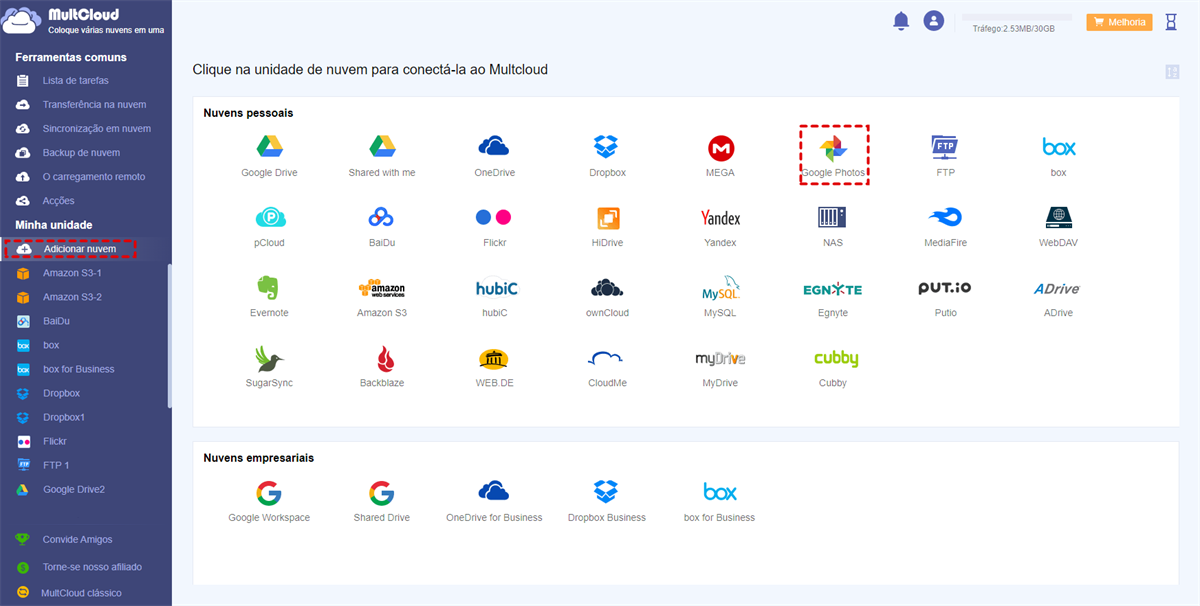

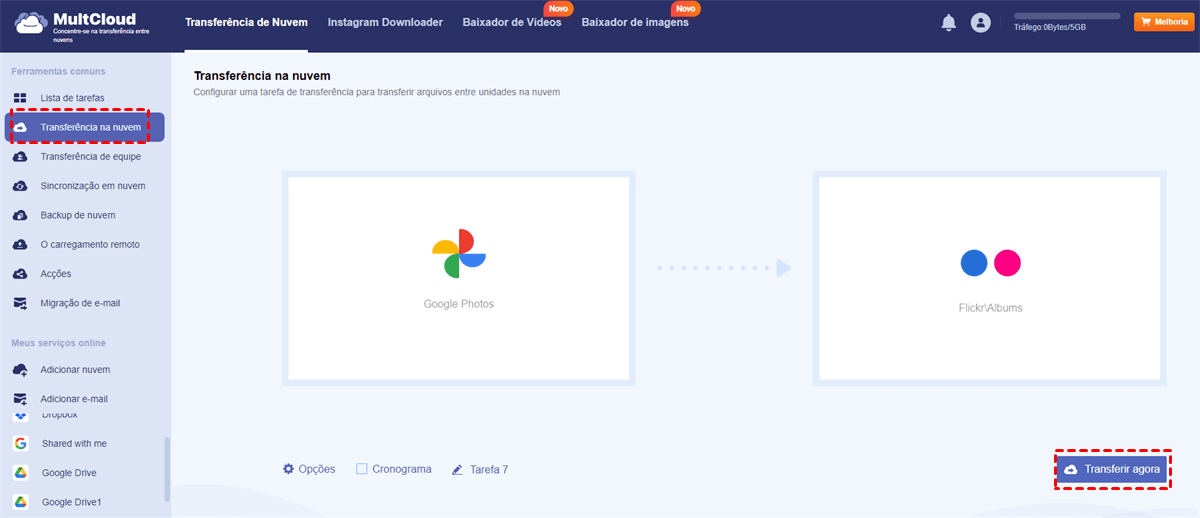
.png)

